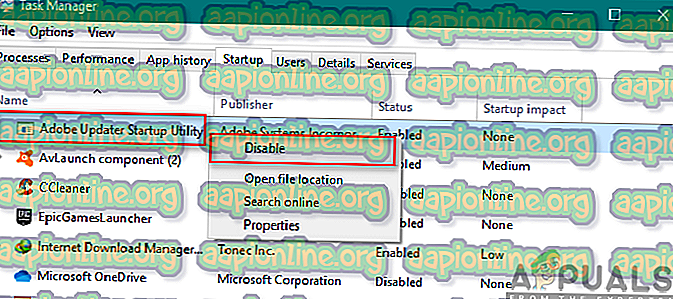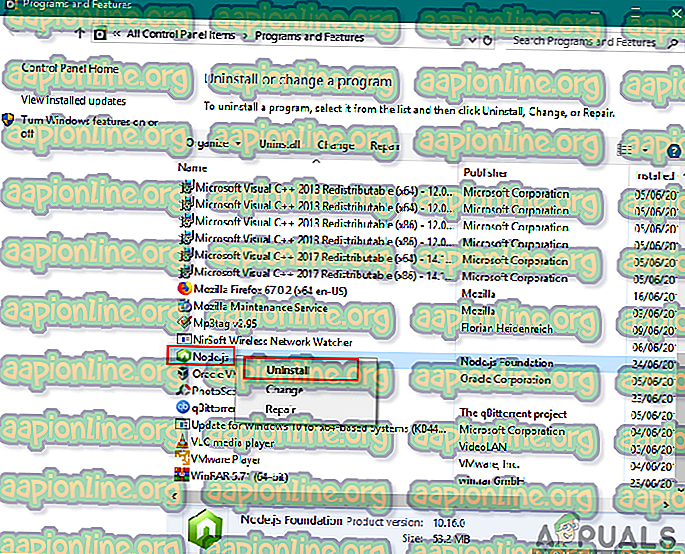O que é: Node.JS Executável 'node.exe'
Se você é um desenvolvedor de aplicativos ou usa aplicativos da Adobe, pode perceber um processo chamado node.exe no gerenciador de tarefas. Esse processo é comum de ser visto no gerenciador de tarefas sem causar nenhum problema, mas, para algumas pessoas, isso pode causar problemas de desempenho e tornar o sistema lento. Neste artigo, informaremos se esse processo é legítimo, seguro e importante para o seu sistema.
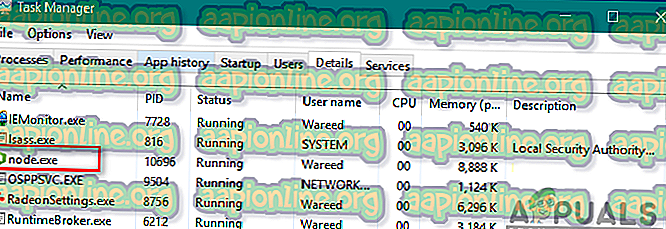
O Node.exe é um arquivo executável que contém tudo o que os desenvolvedores de software precisam para executar aplicativos node.js no Windows ou em qualquer outro sistema operacional. O Node.js é adequado para diferentes softwares nos quais você deseja manter uma conexão persistente do navegador de volta ao servidor. Você pode baixá-lo separadamente ou encontrá-lo dentro do Adobe, Prey, iCatcher Console e muitos outros. O Node.js é um ambiente de tempo de execução JavaScript gratuito e de código aberto que executa o código JavaScript do lado do servidor. Este arquivo não pode ser importante para o uso principal do aplicativo, mas ainda controla alguns recursos excepcionais para ele. Nos aplicativos da Adobe, ele é usado principalmente para sincronização de arquivos
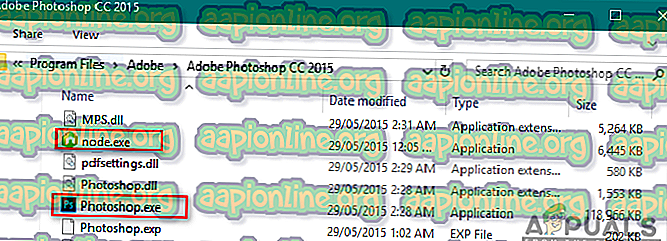
No entanto, os usuários acham isso em execução em segundo plano enquanto nenhum aplicativo relacionado está sendo usado. Às vezes, há vários node.exe executando o plano de fundo para recursos diferentes. Isso às vezes pode se tornar um fardo na CPU e consumir mais uso da CPU sem nenhum motivo.
Gorjeta
- Node.exe não é um arquivo de sistema que precisa estar em execução o tempo todo em segundo plano. A maioria dos processos em segundo plano consumirá o uso e o espaço da CPU e da memória. Por causa disso, muitas outras tarefas se tornarão lentas e não confiáveis.
- Alguns malwares se disfarçam como node.exe, que podem ser uma ameaça à segurança do sistema. Você pode verificar se o arquivo está localizado na pasta C: \ Windows ou C: \ Windows \ System32, então é um Trojan . A localização do arquivo legítimo deve ser C: \ Program Files ou C: \ Program Files (x86) .
- É seguro fechar esse processo no gerenciador de tarefas. No entanto, verifique se você não está usando o node.js no momento da finalização da tarefa. Quando se trata de fechar este processo ou removê-lo, o usuário deve realmente verificar onde está localizado e para que é usado.
Método 1: Desativando a opção de inicialização do Adobe Auto Updater
Como já sabemos que o node.js também é usado pelos aplicativos da Adobe, a desativação do processo de inicialização da Adobe ajudará a desabilitar a inicialização do node.js. Você pode facilmente desativar o Adobe Updater a partir da inicialização no gerenciador de tarefas, seguindo as etapas abaixo:
- Segure a tecla Windows e pressione R para abrir Executar, digite taskmgr e pressione Enter .

- Clique na guia Inicialização no gerenciador de tarefas e verifique os processos de inicialização da Adobe
- Clique com o botão direito do mouse no Adobe Updater e escolha Desativar
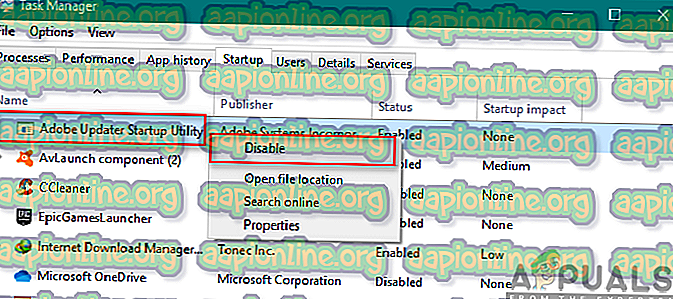
- Agora, o node.exe não será iniciado na inicialização devido aos aplicativos da Adobe.
Método 2: Removendo o Node.exe do seu computador
A remoção apenas do executável node.exe não é viável, pois o software recria automaticamente o componente ausente quando necessário. A melhor maneira de garantir que o executável node.exe seja permanentemente removido de seu sistema é desinstalar o node.js inteiro ou o software que está usando o node.js. Para fazer isso, você precisa seguir os passos abaixo:
- Segure a tecla Windows e pressione R para abrir Executar, digite appwiz. cpl e Enter .

- Procure o software que contém um nó. exe, clique com o botão direito nele e escolha Desinstalar .
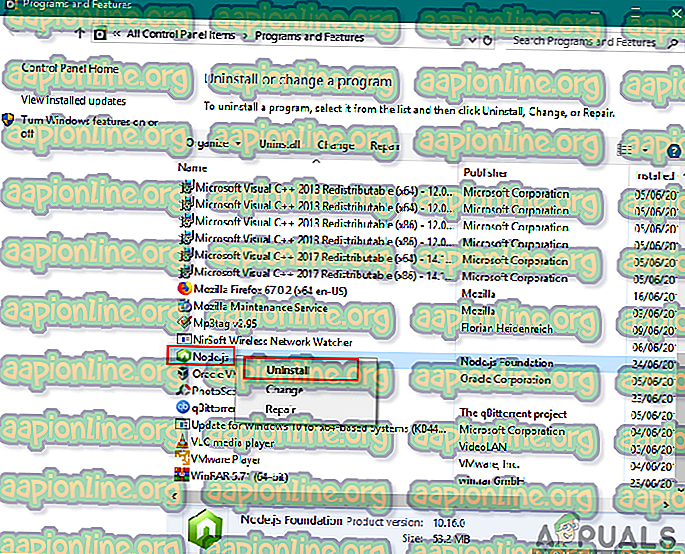
Nota : Software como o Adobe e o iCatcher Console usam node.js.
- Agora o node.exe não será iniciado mais.